Anuncio
¿Su Autocorrección es un trozo de esquiva? Probablemente sea porque el diccionario de su iPhone está lleno de correcciones mal escritas y palabras que no tienen sentido.
Afortunadamente, es posible restablecer el vocabulario de su iPhone y enseñarle a su dispositivo a deletrear (y maldecir) correctamente nuevamente. ¡Así es cómo!
Nota: Este artículo supone que está utilizando el teclado iOS predeterminado, en lugar de algún reemplazo elegante de terceros. Las 10 mejores aplicaciones de teclado para iPhone: elegantes fuentes, temas, GIF y más¿Cansado del teclado predeterminado del iPhone? Estas aplicaciones alternativas de teclado para iPhone ofrecen GIF, temas, búsqueda y más. Lee mas
Enseñe a su iPhone nuevas palabras
Cuando escribes en el teclado de tu iPhone, iPad o iPod Touch y escribes mal una palabra, es probable que veas una burbuja junto a tu error con una corrección, como esta:
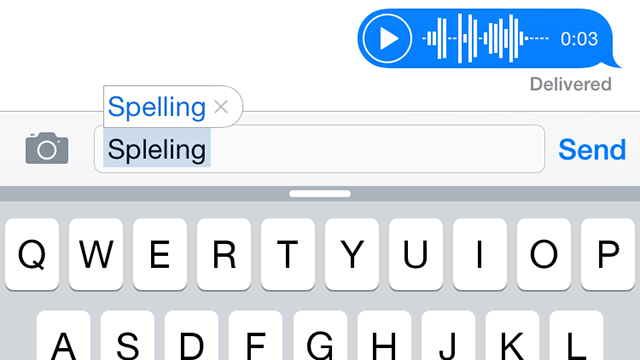
La maravilla de la autocorrección significa que solo necesita continuar escribiendo, ya sea presionando la barra espaciadora, ingresando o agregando puntuación, para aceptar el cambio. Pero esto se convierte en un problema cuando su iPhone comienza a corregir cosas que no desea corregir.
Desafortunadamente, Apple no le permite editar su diccionario directamente, pero puede agregar palabras nuevas mediante la expansión de texto. Dirigirse a Configuración> General> Teclados> Atajos para agregar tantas palabras como desee, dejando el Atajo campo en blanco Sus nuevas adiciones se adherirán a las mayúsculas cuando se agreguen en minúsculas, pero si agrega letras mayúsculas (por ejemplo, iPod o Apple) se reflejarán en la corrección.
¿Deberías enseñarle a tu iPhone a jurar?
Sí, puedes agregar blasfemias a tu diccionario aquí y sí, eso significa blasfemias será autocorrección en la escritura diaria. Esto podría tener graves consecuencias, así que piense mucho antes de agregar sus arrebatos más azules. Si usa su iPhone para trabajar o enviar correos electrónicos a su abuela, puede vivir para arrepentirse.

También puede agregar nuevas palabras personalizadas agregando la palabra a sus contactos (funciona muy bien para nombres propios y nombres de empresas) o anulando las sugerencias de Autocorrección tocando la "x" en el cuadro cuando intenta corregir su nueva palabra a algo más.
Nota: Su iPhone no censurará la palabra como lo hace en nuestra captura de pantalla; solo soy yo siendo educado.
Corrección de correcciones incorrectas
Si acepta accidentalmente un cambio de autocorrección, es posible que comience a cambiar las palabras que no desea cambiar. Un ejemplo de ello es la corrección de palabras correctamente escritas, como "were" a "we’re" y "bit" a "but".
Una forma de evitar esto es escribir la palabra que se está corrigiendo erróneamente y descartar el cambio antes de que se realice tocando la "x" en el cuadro de corrección. Es posible que deba repetir esto varias veces antes de que su iPhone deje de corregir la palabra en cuestión, pero (I creo) He logrado evitar que mi iPhone corrija "Tim" a "tin" (sí, realmente) usando esto método.

Si acepta automáticamente un cambio por error, presione la tecla de retroceso una vez y su palabra escrita anteriormente aparecerá en una burbuja. Tóquelo y su cambio se revertirá; esto también puede "enseñarle" a su iPhone que corregir ciertas palabras es un no-no (aunque no podemos decirlo con certeza).
Si su diccionario se ha convertido en una pesadilla inmanejable, siempre podría ...
Restablece el diccionario de tu iPhone
Esto suena grave, pero en realidad todo lo que está haciendo es eliminar las palabras personalizadas y las reglas de escritura que su iPhone ha aprendido desde que comenzó a usarlo. Como su diccionario de iPhone es respaldado y llevado contigo Cómo hacer una copia de seguridad de tu iPhone y iPad¿Te preguntas cómo hacer una copia de seguridad de tu iPhone? Aquí está nuestra guía simple para hacer una copia de seguridad de su iPhone usando iCloud o iTunes. Lee mas a través de iTunes o iCloud cuando cambias de dispositivo, podría tener muchos años.
Por esa razón, esto debería verse como un último recurso. Para restablecer la cabeza del diccionario a Configuración> General> Restablecer> Restablecer diccionario del teclado. Se le advertirá sobre lo que está a punto de hacer y deberá ingresar el código de acceso de su iPhone para completar el borrado.

Una vez que hayas hecho esto, tendrás que entrenar tu iPhone para que vuelva a deletrear tus palabras favoritas correctamente. Recuerda todo lo que has aprendido sobre aceptar correcciones erróneas antes de terminar en la misma posición en la que estabas antes.
Use un teclado de terceros
En iOS 8, Apple finalmente permitió a los desarrolladores de aplicaciones reemplazar el teclado incorporado del iPhone Las 10 mejores aplicaciones de teclado para iPhone: elegantes fuentes, temas, GIF y más¿Cansado del teclado predeterminado del iPhone? Estas aplicaciones alternativas de teclado para iPhone ofrecen GIF, temas, búsqueda y más. Lee mas con alternativas de terceros en su lugar. Estos teclados no usan el propio diccionario de Apple, y solo el teclado de Apple puede realizar cambios en la lista de palabras personalizada de todo el sistema. Como resultado, muchos teclados de terceros vienen con sus propios diccionarios, que a menudo se pueden sincronizar con otros dispositivos (incluido Android).
Nota: Estos teclados requerirán que proporcione "acceso completo" a sus pulsaciones de teclas, de manera efectiva haciéndolos keyloggers No caiga víctima de los keyloggers: use estas importantes herramientas anti-keyloggerEn casos de robo de identidad en línea, los keyloggers juegan uno de los roles más importantes en el acto real de robo. Si alguna vez le han robado una cuenta en línea, ya sea para ... Lee mas (aunque con buenas intenciones). Si bien las aplicaciones en esta lista son confiables, debe tener cuidado de permitir que cualquier teclado antiguo tenga acceso completo a todo lo que escribe.
SwiftKey es uno de nuestros teclados más recomendados para la plataforma Android, y por una buena razón. La aplicación aprende según sus hábitos de escritura, incluye un diccionario personalizado completo e incluso se sincroniza con su versión de Android cuando inicia sesión.
Swype es otro pretendiente si está buscando reemplazar su teclado predeterminado con algo un poco diferente. Utiliza un método de entrada basado en gestos (también encontrado en SwiftKey) que algunas personas prefieren naturalmente, además viene con su propio diccionario personalizable.
Finalmente, Mínimo es otra aplicación de teclado de terceros, que (como su nombre lo indica) adopta un enfoque deliciosamente mínimo para ingresar texto. El teclado es pequeño y discreto, e incluye un motor predictivo y un diccionario personalizado para que lo llenes con tus propias palabras. Feliz escribiendo!
¿Le has enseñado a tu iPhone algunas palabras traviesas? ¿Quizás usas un teclado de un tercero? Háganos saber en los comentarios a continuación.
Tim es un escritor independiente que vive en Melbourne, Australia. Puedes seguirlo en Twitter.